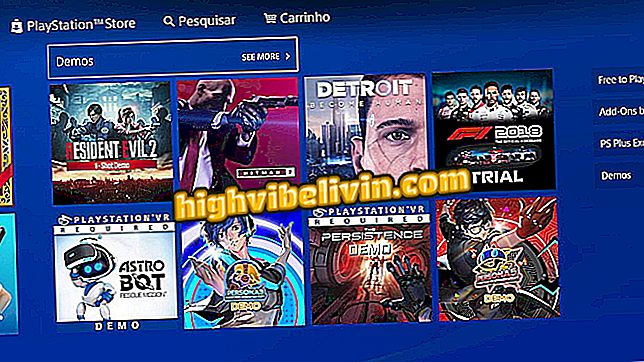Kako stvoriti i izbrisati popise za reprodukciju u pregledniku Spotify
Spotify omogućuje stvaranje i brisanje popisa pjesama iz preglednika, bilo da je u pitanju Google Chrome, Firefox ili Internet Explorer. Web-verzija omogućuje vam da koristite glavne značajke streaminga, primjerice pregledavanje popisa za reprodukciju koje preporučuje platforma. Usluga je dostupna i na iPhone (iOS) ili Android telefonima.
Spotify Web Playeru mogu pristupiti korisnici s besplatnim ili premium računima. Vodič u nastavku vas uči kako stvoriti i izbrisati popise za reprodukciju na web-platformi. Pogledajte savjete i organizirajte svoje omiljene albume, pjesme i izvođače.
Spotify pokreće novu verziju aplikacije za svakoga tko želi slušati besplatnu glazbu

Saznajte kako izraditi i izbrisati popise za reprodukciju u programu Spotify putem web-preglednika
Korak 1. Da biste izradili popis za reprodukciju u programu Spotify, otvorite web-igrač i kliknite "Vaše pjesme";

Spotify web početni zaslon
Korak 2. Pritisnite gumb "Novi popis pjesama" koji se nalazi u gornjem desnom kutu zaslona;

Označite gumb za stvaranje novog popisa za reprodukciju u programu Spotify
Korak 3. Unesite naziv svojeg popisa za reprodukciju i pritisnite gumb "Stvori";

Izradite novo ime popisa za reprodukciju Spotify
Korak 4. Sada kada je vaš popis pjesama izrađen, kliknite na polje "Traži" da biste počeli dodavati pjesme na popis za reprodukciju;

Spotify web glazbeni izbornik za pretraživanje
Korak 5. Unesite naziv pjesme, albuma ili izvođača koji će se uključiti u popis pjesama. Odmah se srodne pjesme pojavljuju na kartici "Glavni rezultati". Kliknite tri točke pored željene pjesme i odaberite "Dodaj na popis za reprodukciju";

Spotify web tracker popis pjesama alat
Korak 6. Kliknite na kreirani popis za reprodukciju;

Spotify odabir popisa pjesama u kojem će se pjesma uključiti
Korak 7. Ponovite korake 4, 5 i 6 da biste dodali pjesme na svoj popis pjesama. Da biste izbrisali popis za reprodukciju u web-lokaciji Spotify, idite na "Vaše pjesme", a zatim kliknite popis za reprodukciju koji želite izbrisati;

Odaberite popis za reprodukciju koji će biti izbrisan iz programa Spotify putem web-preglednika
Korak 8. Lagano spustite zaslon dok ne vidite tri točke ispod gumba "Reprodukcija". Kliknite na nju i zatim odaberite "Izbriši";

Izbornik za brisanje Spotify popisa pjesama u pregledniku
Korak 9. Za potvrdu postupka pritisnite tipku "Delete". Spotify popis pjesama bit će izbrisan iz izbornika "Vaša glazba".

Brisanje Spotify playliste iz web playera
Spreman. Uživajte u savjetima i organizirajte svoje omiljene pjesme putem programa Spotify Web Player.
Koji je najbolji streaming glazbe? Ne možete odgovoriti na ovu temu

Četiri Spotify funkcije koje trebate znati